Hangi Veri Görselleştirme Kullanılmalı (Hızlı Kılavuz)
Yayınlanan: 2022-10-24Veri analizi söz konusu olduğunda, görselleştirmeler anahtardır. Onlarla, büyük miktarda bilgiyi özetleyebilir ve grafiksel gösterim yoluyla işlerin anlaşılmasını kolaylaştırabilirsiniz.
Etkisiz bir illüstrasyon işinizi riske atar. Başka bir deyişle, mesajınızı zayıflatır ve itibarınıza zarar verebilir. Neyse ki, veri görselleştirmeleri oluşturmak için istatistik konusunda uzman olmanıza gerek yok.
Verilerinizi temsil etme şeklinizi seçmek, bir veri analisti için en zorlu zorluklardan biridir. Bunu doğru anlamazsanız, tüm süreci mahvedebilirsiniz.
Bu nedenle, analiziniz için etkili bir çözüm istiyorsanız , sonuçların nasıl göründüğünü göz önünde bulundurmalısınız . Bu kılavuza bir göz atın ve farklı durumlarda hangi veri görselleştirmesinin kullanılacağını görün.
Doğru Veri Görselleştirmeyi Seçme
Bu alanda kötü bir seçim yapmak işinize zarar verebilir. Sonuçta, okuyucularınızın hata yapmasını veya bilgilerinizi yanlış okumasını istemezsiniz.
Bunu kolaylaştırmak için farklı grafik türlerini düşünün. Doğru görselleştirme, amacınızı en iyi şekilde gösteren görselleştirmedir . Başka bir deyişle, mesaj açık olmalıdır.
Daha fazla yardıma ihtiyacınız varsa, kendinize aşağıdaki soruları sorun:
- Veri kümelerim arasındaki ilişki nedir?
- Veri dağıtımını anlamak ve aykırı değerleri belirlemek gerekli mi?
- Değerleri karşılaştırmak istiyor muyum? Bu durumda, belirli bir süre boyunca birçok değeri mi yoksa tek bir değeri mi karşılaştıracağım?
- Verilerimdeki eğilimleri analiz etmek benim için ilginç mi?
- Bu veri görselleştirme, veri işlememin önemli bir parçası mı?
Bu soruları yanıtladıktan sonra, ihtiyacınız olan grafik türünü seçebilirsiniz. Ardından, en popüler olanların bir açıklamasını bulacaksınız.
10 Popüler Veri Görselleştirme Türü
Çubuk Grafikler veya Sütun Grafikler
wpDataTables ile oluşturulan grafik
Hala hangi veri görselleştirmenin kullanılacağını merak ediyorsanız, bu iki seçeneğe bir göz atın. Ana işlevleri, bilgileri dikdörtgen çubuklar halinde düzenleyerek değerleri karşılaştırmanıza yardımcı olmaktır. Böylece bir bütünün parçalarını analiz edebilir veya verilerinizi farklı kategorilere ayırabilirsiniz .
Sonuç olarak, çubuk grafikler ve sütun grafikler benzerdir. Yine de, birincisi etiketleme ve karşılaştırma için daha fazla alana sahiptir.
Genel olarak, çubuklar dikey veya yatay olarak düzenlenebilir ve temsil ettikleri değerlerle orantılıdır. Böylece, bir eksen ayrık değerleri temsil ederken, diğeri karşılaştırılacak farklı kategorileri temsil eder.
Sınırlı alanınız olduğunda çubuk grafikler doğru görselleştirme seçeneğidir.
Bir çubuk grafiği akıllıca kullanmak için bazı ipuçları:
- İdeal olarak, iki boyuta ve çok az dikkat dağıtıcı unsura sahip olmalıdırlar.
- Çubuklar, aralarında aynı genişliğe ve aynı boşluğa sahip olmalıdır. Çubuklar arasındaki boşluğun, çubuk genişliğiyle aynı uzunlukta olmadığından emin olun.
- Yukarıdaki kuralın tek istisnası, bir çubuk grafiğin nominal değer gruplarını görüntülemesidir.
- Mesaja göre rengi seçin. Renk, eksen etiketleri aracılığıyla iletilemeyen belirli bir mesaj iletmelidir.
Çizgi Grafiklerini Kullanma
wpDataTables ile oluşturulan grafik
Bu durumda grafik, çizgileri birleştiren noktaların dikey konumlarına göre değerleri gösterir. Çizgi grafikler, anlamlı bir temelimiz olmadığında iyi çalışır. Çubuk sayısı çok fazla olduğunda, bunları çubuk grafik yerine kullanırız.
Çizgi grafik , genellikle zaman veya para olan sürekli bir değişkenin sonuçlarını gösterir . Ayrıca trendleri, hızlanmayı, yavaşlamayı, veri dalgalanmalarını ve kalıpları analiz etmek için de harikadırlar. Farklı veri kümelerini karşılaştırmak istiyorsanız, bu veri görselleştirme aracı en iyisidir. Ayrıca, projeksiyon yapmanıza yardımcı olur.
Belirli bir dönem boyunca performans trendlerini göstermek söz konusu olduğunda, çizgi grafikler harika bir seçenektir.
Çizgi grafikleri etkili bir şekilde kullanma ipuçları:
- Çizgi grafiğiniz dörtten fazla çizgiye sahipse okunamaz olacaktır. Seçim kutularını kullanarak ek veri yoğunluğu sağlayın.
- Noktalar ve çizgiler kolayca ayırt edilebilir olmalıdır. Ayrıca genel eğilimi gösterirken belirli değerleri de göstermelidirler .
- Gezinmek harika bir araçtır. Her noktadaki değerleri görüntülemek için kullanın.
Pasta Grafikleri veya Çörek Grafikleri Nasıl Kullanılır
wpDataTables ile oluşturulan grafik
Pasta grafiğin özü, bir değerin bütünle ilişkisini göstermektir. Göreliliği oldukça iyi gösterir. Ancak, beşten fazla bölümün veri görselleştirmenizi okumayı zorlaştırabileceğini unutmayın . Başka bir deyişle, sonuçları karşılaştırmak daha zor olacaktır.
Bazen pasta grafikler birbirine çok benzeyen değerler gösterir. Fark çok darsa alternatif görsel stiller kullanın. Örneğin, patlatılmış pasta dilimi grafiği, belirli bilgileri vurgulamanıza yardımcı olabilir. Halka grafiğiyle çalışıyorsanız, noktayı daha iyi göstermek için merkeze bir öğe ekleyebilirsiniz.
Pasta grafikler aracılığıyla en iyi veri görselleştirmelerini elde etmek için ipuçları:
- Pasta grafiğin dilimlerinin toplamı %100'e kadar olmalıdır. Matematiğin doğru olduğundan emin olmak için sayısal verileri ve yüzdeleri grafiğe ekleyin.
- Dilimleri boyutlarına göre düzenleyin.
- Dilimlerinizin tanımlanabilir olması için beşten fazla kategoriyi karşılaştırmamaya çalışın.
Alan Grafikleri
Çizgi grafiklere benzer şekilde, alan grafiklerinde x ve y ekseni arasındaki alanı dolduran renk desenleri bulunur. Bu tür bir çizelge ile bir parça ile onun bütünü arasındaki ilişkileri gösterirsiniz; örneğin, yıllık satışlara kıyasla bir satış elemanının performansı. Böylece bireysel ve genel eğilimleri analiz edebilirsiniz.
Yüzdeler veya sayısal değerler aracılığıyla belirli bir dönemdeki kümülatif toplamları göstermek istiyorsanız bir alan grafiği kullanın. Genel olarak, alan çizelgeleri, performansı göstermek için ideal seçenek olan iki veya daha fazla kategoriyi karşılaştırır . Farklı öğelerin bütüne nasıl katkıda bulunduğunu gösterin.
Alan grafiklerinin en iyi kullanımları:
- Bilgilerin okunabilmesi için şeffaf renkler kullanmak iyi bir fikirdir.
- Dörtten fazla kategori görüntülemek dağınıklığa neden olabilir.
- Analistler, son derece değişken verileri grafiğin üstüne yerleştirmelidir. Böylece veri görselleştirmenizin okunması kolay olacaktır.
Radar Grafiğinin Etkili Kullanımları
wpDataTables ile oluşturulan grafik
"Örümcek grafiği" olarak da adlandırılan bir radar grafiği, farklı değişkenler üzerinde birden çok değer görüntüler. Bunlar, veri kümelerinizdeki göreli farklılıkları anlamanıza yardımcı olabilir.
İyi bir karşılaştırma, her noktanın ayrı bir eksende atandığı veya "konuştuğu" bir bisiklet tekerleğidir. Grafiğin ortasından başlar. Böylece her eksen dairesel ızgara çizgileri ile bağlanır . Bilgiler, aynı zamanda birkaç düz çizgiye bağlı olan her bir jant teli üzerine çizilir.
Sonuç olarak, aykırı değerleri ve ortak noktaları kolayca okuyabileceğiniz bir çokgen göreceksiniz.
En iyi uygulamalar:
- Tek bir radar grafiğine çok fazla veri yerleştirmek en iyi fikir değildir. Bunu yaparsanız, grafiğinizin bilgileri okuyucuyu bunaltacaktır.
Hangi Veri Görselleştirme Kullanılmalı: Şelale Grafikleri
Şelale grafiği ile belirli bir değerin diğer değerlerden nasıl olumlu veya olumsuz etkilendiğini gösterebilirsiniz. Bunlar zamana veya kategorik verilere dayalı olabilir. Son sütunda, kümülatif değeri okuyabileceksiniz.

Bu, özellikle bir değerin nasıl değiştiğini göstermek istiyorsanız, veri görselleştirmeniz için harika bir seçenektir. Okuyucular değişiklikleri ve nihai sonucu da görebilecekler .
Örneğin, bir şirketin farklı departmanlarının toplam gelire nasıl katkıda bulunduğunu gösterebilirsiniz. Böylece sonuçların ve performansın değerlendirilmesi kolaylaşır.
Şelale grafiği için en iyi uygulamalar:
- Veri görselleştirmenize birden fazla sayı veya metrik eklemek istiyorsanız bunu kullanmayın.
- Zıt renkler, ayrı veri kümelerini vurgulamanıza yardımcı olur.
- Bir değerin ne zaman azaldığını belirtmek için soğuk bir renk şeması kullanın. Öte yandan, sıcak renkler artışları göstermelidir .
Isı Haritalarını Nasıl Kullanacağınızı Öğrenin
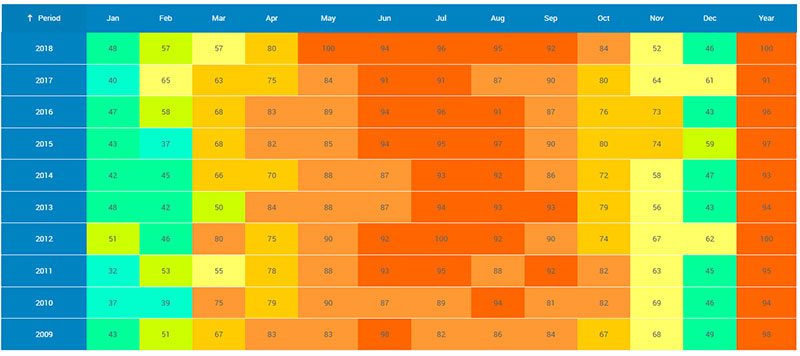
wpDataTables ile oluşturulan aylık özet rapor tablosu
Bir ısı haritası, değişkenler sayısal değerler olmadığında farklı veri kümeleri arasındaki ilişkiyi göstermenize yardımcı olur. Öte yandan, bunu 2B histogramlar veya 2B yoğunluk eğrileri gibi yalnızca sayısal verileri görüntülemek için kullanabilirsiniz.
Farklı şeyler için bir ısı haritası kullanabilirsiniz. Birçok teknoloji şirketi, bu aracı web sitesi tasarımı , uygulamalar ve diğer çevrimiçi kaynaklarda kullanıcı deneyiminin bir göstergesi olarak kullanır.
Konum değerlendirmesi, ısı haritalarının bir başka harika kullanımıdır. Örneğin girişimciler, bir sonraki mağazalarının konumuna karar vermek için bunu kullanabilirler. Bir ısı haritası ile bir bölgenin özelliklerinin net bir resmini elde edebilirsiniz.
Isı haritalarının en iyi kullanımları:
- Basit bir anahat kullanmak, dikkatinizin dağılmasını önlemenize yardımcı olacaktır.
- Veri görselleştirmedeki değişiklikleri göstermenin en etkili yolu renktir. Farklı tonlarda tek bir renk kullanın ve farkı göreceksiniz.
- Isı haritaları oluştururken birden fazla desen kullanmayın.
Tablolar
Tablolarla ilgili bir tartışma var. Bazıları veri görselleştirme olmadığını söylese de, gerçek şu ki veri görselleştirme dünyasında bir yerleri var. Tablolar, kategorik nesneler üzerinde veri analizini karşılaştırmanız gerektiğinde kullandığınız seçeneklerdir. Hem grafikleri hem de veri noktalarını, simgeleri, mini grafikleri ve madde işareti grafiklerini görüntüleyebilirsiniz.
Tablo, iki boyutlu veri görselleştirmelerini görüntülemek ve bunları kategoriler halinde düzenlemek için ideal grafiktir. Ayrıca büyük veri kümelerini görüntüleme imkanı da vardır.
Tablolar için bazı yararlı ipuçları:
- Sayılar belirli birimleri temsil ediyorsa, bunları yalnızca başlığa değil, her hücreye eklediğinizden emin olun. Bu, yüzdeler, dolarlar ve yıllar gibi birimler için geçerlidir.
- Binleri belirtmek için büyük sayılarda virgül kullanın . Bir dizideki tüm sayılar aynı minimum boyuttaysa, değeri kısaltmak iyi bir fikirdir.
- Yalnızca tablo için gerekli olan kesinlik miktarını görüntüleyin. Başka bir deyişle, amacını daima aklınızda bulundurun.
- Aynı tabloda 10'dan az farklı satır kullanarak dağınıklığı önleyin.
Dağılım Grafiklerini Kullanma
wpDataTables ile oluşturulan grafik
Dağılım grafikleri, iki değişkenden gelen değerleri görüntülemek için harika bir çözüm sunar. Çok miktarda veriye sahip olduğunuzda, bu grafiği kullanarak ilişkileri gösterebilirsiniz. Okuyucu verileri bir dizi noktada görecektir. Bir değişkenin değeri yatay eksenin konumunu belirlerken diğeri dikey eksende temsil edilecektir.
Böylece, bu değişkenler negatif veya pozitif korelasyon gösterecek veya hiç korelasyon gösteremeyeceklerdir. Ayrıca, bu korelasyonlar, çizgilere yakınlığa bağlı olarak daha zayıf veya daha güçlü olabilir .
Dağılım grafiğinin iyi kullanımları:
- Daha fazla veri eklemek istiyorsanız, daha fazla değişken ekleyin.
- Grafiğin veri kümelerini doğru bir şekilde göstermesi için y ekseni sıfırdan başlamalıdır .
- Dağılım grafiğinizin anlaşılmasının kolay olması için ikiden fazla trend çizgisi kullanmayın.
Kabarcık Grafikleri
wpDataTables ile oluşturulan grafik
Kabarcık grafiklerle veri görselleştirmelerini üç boyutlu olarak kullanabilirsiniz. Kategorileri göreceli büyüklüklerine, konumlarına ve değerlerine göre karşılaştırın. Bu grafikler dağılım grafiklerine benzer, tek fark kabarcıkların noktaları ikame etmesidir.
Kabarcık grafiğinin nasıl kullanılacağına iyi bir örnek, gayrimenkul karşılaştırmasıdır. Örneğin, değerlerinizi fiyat (x ekseni), gelir (y ekseni) ve kategori (şehir evi, arsa, müstakil, apartman vb.) olarak ayarlayarak Avrupa ve Amerika pazarlarını karşılaştırabilirsiniz.
Balon grafiğini etkili bir şekilde kullanma:
- Tüm eksenleri net bir şekilde tanımlayın (üçüncü eksen bile) .
- Noktalar birbirine çok yakınsa, nokta yerine içi boş bir daire kullanmak isteyebilirsiniz. Böylece okuyucular örtüşen noktaları görebileceklerdir.
- Daha iyi netlik için zamanı temsil etmek için x eksenini kullanın.
Hangi Veri Görselleştirmenin Kullanılacağına İlişkin Son Düşünceler
İyi veri görselleştirme, işletmeniz için en iyi müttefiktir. Hikaye anlatımı söz konusu olduğunda, bu güçlü bir araçtır. Kuruluşlar, verileri anlama ve büyümek için kullanma biçimlerini değiştirebilir.
Hangi veri görselleştirmeyi kullanacağınızı merak ediyorsanız bu kılavuza bir göz atın. Hangi mesajı göndermek istediğinizi düşünün ve doğru değişkenleri seçin. Ardından, tüm yapmanız gereken grafikleri ayarlamak ve her grafiği etiketlemek. Bu net veri görselleştirme seçenekleri ile veri yönetimi yetenekleriniz önemli ölçüde gelişecektir.
Güzel verileriniz çevrimiçi olmayı hak ediyor
wpDataTables bunu bu şekilde yapabilir. Duyarlı tablolar ve grafikler oluşturmak için 1 numaralı WordPress eklentisi olmasının iyi bir nedeni var.
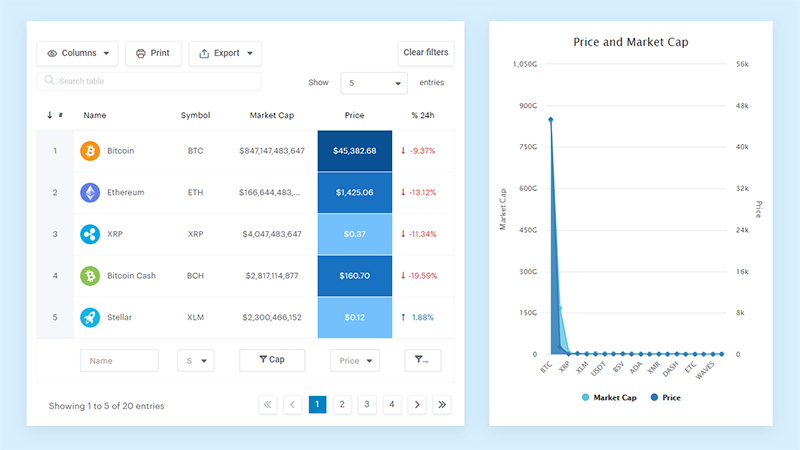
Ve böyle bir şey yapmak gerçekten çok kolay:
- Tablo verilerini sağlıyorsunuz
- Yapılandırın ve özelleştirin
- Bir gönderide veya sayfada yayınlayın
Ve sadece güzel değil, aynı zamanda pratik. Milyonlarca satıra kadar büyük tablolar oluşturabilir veya gelişmiş filtreler ve arama kullanabilir ya da vahşileşip düzenlenebilir hale getirebilirsiniz.
“Evet, ama Excel'i çok seviyorum ve web sitelerinde böyle bir şey yok”. Evet, var. Excel veya Google E-Tablolar'daki gibi koşullu biçimlendirmeyi kullanabilirsiniz.
Verilerinizle grafikler de oluşturabileceğinizi söylemiş miydim? Ve bu sadece küçük bir kısım. Sizin için daha birçok özellik var.
Hangi veri görselleştirmenin kullanılacağına ilişkin bu makaleyi okumaktan keyif aldıysanız, bunları da okumalısınız:
- Kullanabileceğiniz En İyi Veri Görselleştirme JavaScript Kitaplıkları
- Kullanmanız Gereken En İyi Açık Kaynak Veri Görselleştirme Araçları
- Kullanılacak Harika Veri Görselleştirme Renk Paleti Örnekleri
